CAD中快速調整三維對象的正視圖的方法
問題描述:
在CAD軟件環境中,當嘗試打開由三維設計軟件導出的實體對象文件時,可能會遇到這樣的問題:直接在世界坐標系下查看或編輯該對象時,無法直接獲得期望的正視圖效果,即對象的正面沒有直接面向用戶視角。為了快速調整三維對象至所需的正視圖視角,以便進行后續的精確測量、編輯或設計,需要執行一系列操作來重新定位視圖。
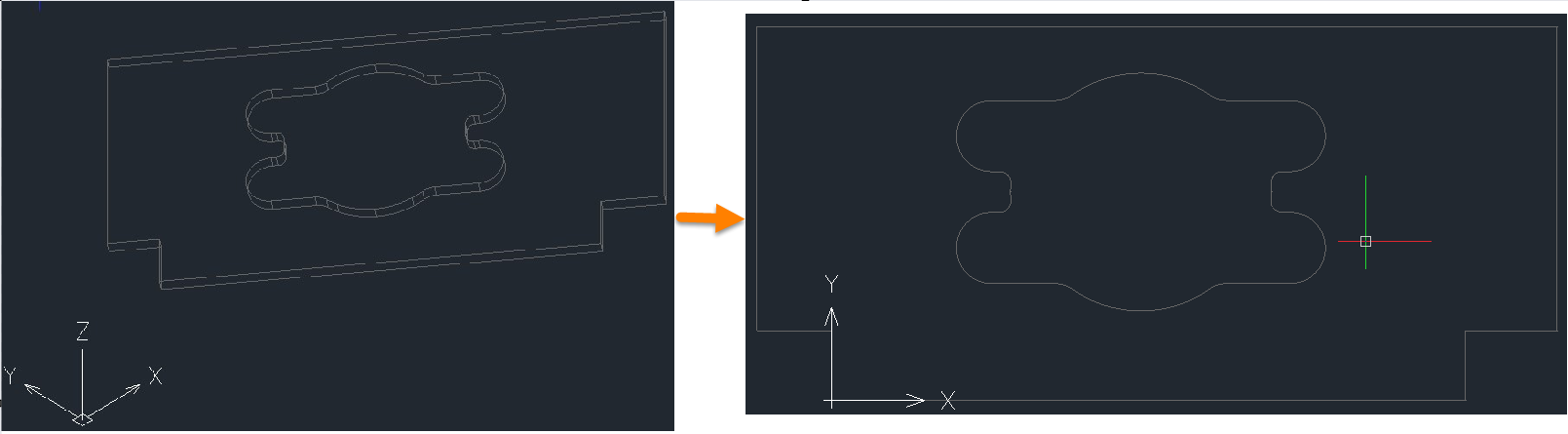
步驟指引:
執行命令【UCS】,點擊【空格】,指定 UCS 的原點或 [?/面(F)/3點(3)/刪除(D)/對象(OB)/原點(O)/上一個(P)/還原(R)/保存(S)/視圖(V)/X/Y/Z/Z軸(ZA)/世界(W)] <世界>。
根據命令行提示輸入【3】,點擊【空格】,指定三維對象左下角端點設為“新原點”,然后再分別指定“正X值的點”和“正Y值的點”。
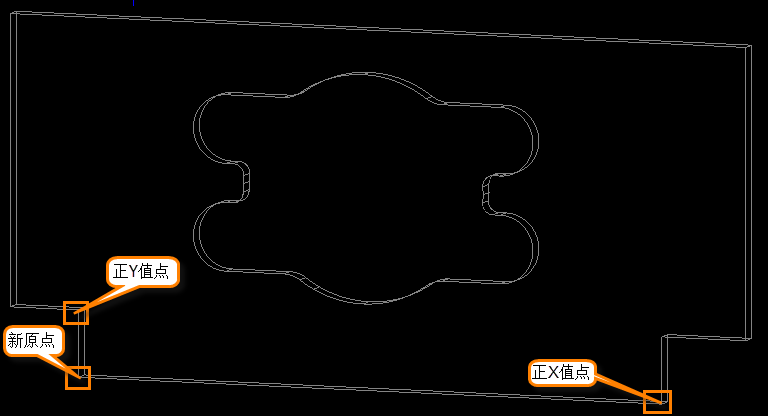
執行命令【plan】,點擊【空格】,輸入選項 [當前用戶坐標系(C)/用戶坐標系(U)/世界坐標系(W)] <當前用戶坐標系>: 點擊【空格】,完成正視圖的調整。
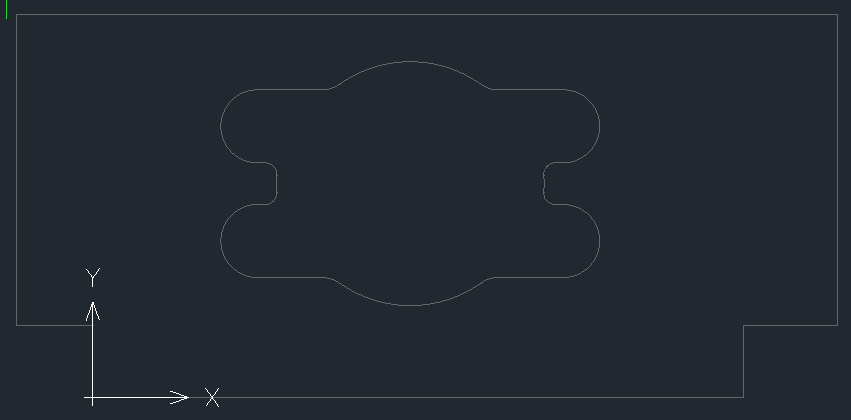
根據上述的步驟講解進行操作,相信大家很快就能掌握CAD中快速調整三維對象的正視圖的方法,從而達到提高設計效率的目的。以上就是本篇文章的全部內容啦,希望對大家有所幫助,歡迎下載中望CAD。
推薦閱讀:國產CAD
推薦閱讀:CAD下載 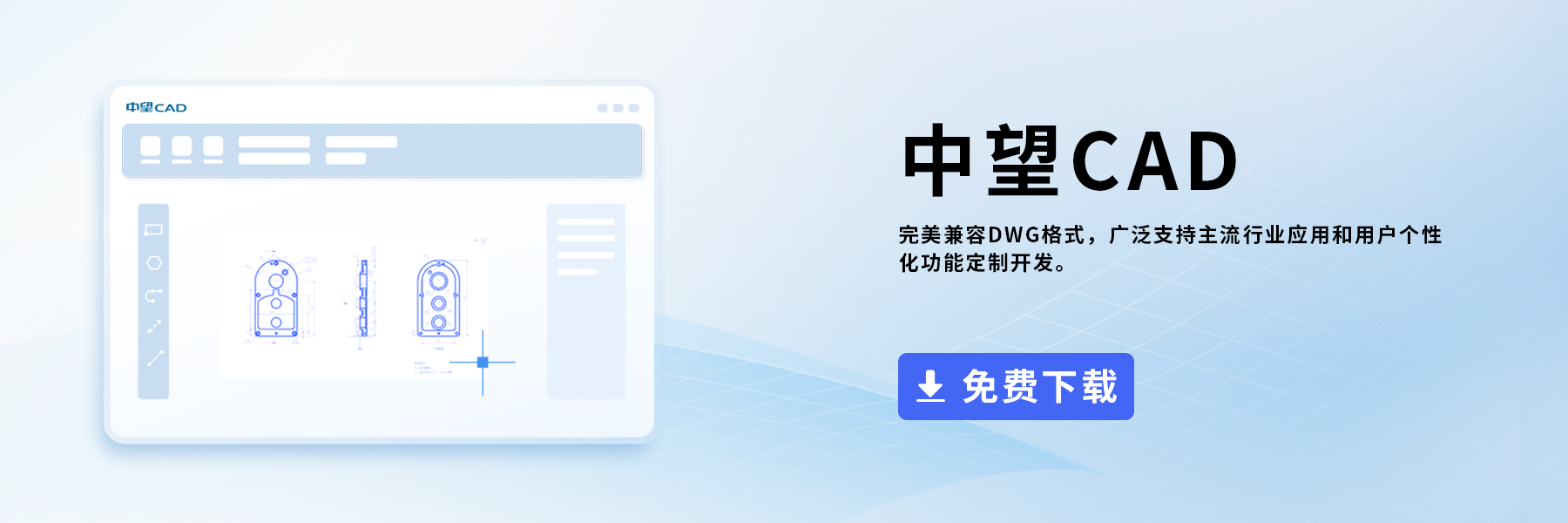
·中望CAx一體化技術研討會:助力四川工業,加速數字化轉型2024-09-20
·中望與江蘇省院達成戰略合作:以國產化方案助力建筑設計行業數字化升級2024-09-20
·中望在寧波舉辦CAx一體化技術研討會,助推浙江工業可持續創新2024-08-23
·聚焦區域發展獨特性,中望CAx一體化技術為貴州智能制造提供新動力2024-08-23
·ZWorld2024中望全球生態大會即將啟幕,誠邀您共襄盛舉2024-08-21
·定檔6.27!中望2024年度產品發布會將在廣州舉行,誠邀預約觀看直播2024-06-17
·中望軟件“出海”20年:代表中國工軟征戰世界2024-04-30
·2024中望教育渠道合作伙伴大會成功舉辦,開啟工軟人才培養新征程2024-03-29
·玩趣3D:如何應用中望3D,快速設計基站天線傳動螺桿?2022-02-10
·趣玩3D:使用中望3D設計車頂帳篷,為戶外休閑增添新裝備2021-11-25
·現代與歷史的碰撞:阿根廷學生應用中望3D,技術重現達·芬奇“飛碟”坦克原型2021-09-26
·我的珠寶人生:西班牙設計師用中望3D設計華美珠寶2021-09-26
·9個小妙招,切換至中望CAD竟可以如此順暢快速 2021-09-06
·原來插頭是這樣設計的,看完你學會了嗎?2021-09-06
·玩趣3D:如何巧用中望3D 2022新功能,設計專屬相機?2021-08-10
·如何使用中望3D 2022的CAM方案加工塑膠模具2021-06-24
·CAD如何繪制CAD的剖切線2017-08-04
·在CAD中如何對工具欄進行自定義設置?2024-01-18
·計算CAD中的圖形數量2020-09-22
·CAD如何相互轉換模型和布局視口的圖層狀態?2024-07-17
·CAD怎么畫手表表盤平面圖2018-06-28
·如何將用戶畫圖時某些不需要的信息找出來并刪掉2020-02-20
·關于ZWCAD MECHANICAL的圖紙2020-03-16
·CAD如何使角的標注精度變為度/分/秒模式?2020-03-31














